Java编辑技巧详解,如何快速提升编程效率?
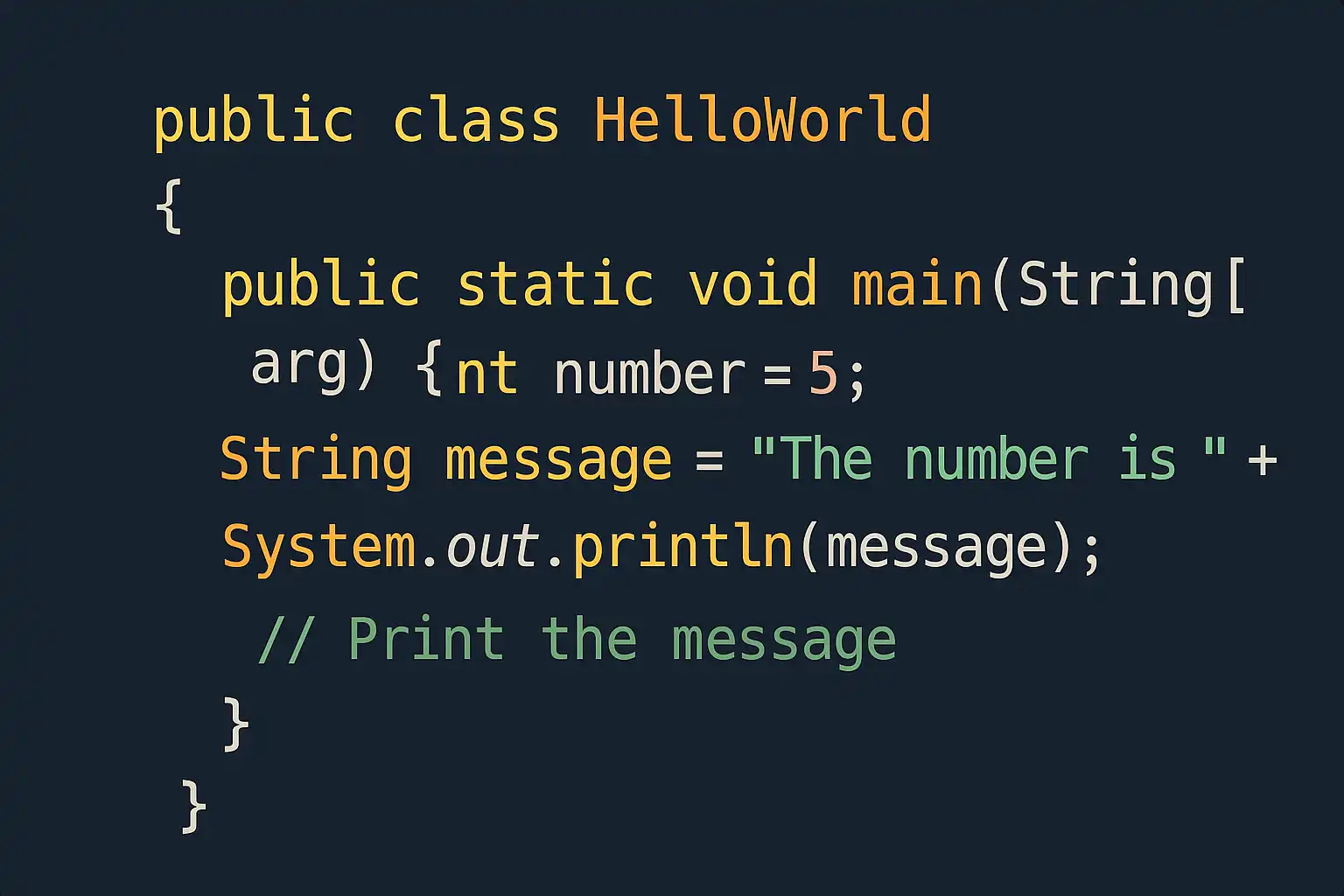
Java编辑通常指的是在开发环境中对Java源代码的编写、修改和维护。**1、Java编辑主要依赖于集成开发环境(IDE);2、有效的Java编辑需要掌握语法规范和常用工具;3、高效的代码编辑提升开发效率与代码质量。**其中,集成开发环境(IDE)如IntelliJ IDEA、Eclipse等,为Java编辑提供了自动补全、语法高亮、错误检查等多项便利功能。例如,IntelliJ IDEA不仅可以智能提示代码,还能在编写过程中实时发现潜在错误,大幅减少调试时间。这使得程序员能够专注于业务逻辑的实现,而无需频繁处理低级语法错误。因此,选择合适的编辑工具和掌握其用法,是提升Java开发效率的重要前提。
《java 编辑》
一、JAVA 编辑基础概述
-
Java编辑定义 Java编辑是指对Java语言编写的源代码进行增删改查,以实现特定功能或修复问题。它包括了新建类文件、方法实现、变量声明及注释添加等。
-
编辑环境分类
- 文本编辑器:如Notepad++、Vim,仅提供基本文本操作。
- 集成开发环境(IDE):如Eclipse, IntelliJ IDEA, NetBeans,支持丰富的辅助功能。
- 编辑流程简述
- 创建项目与包结构
- 编写源文件
- 实现类与方法
- 保存与版本控制
- 编译与调试
| 编辑方式 | 功能特性 | 适用对象 |
|---|---|---|
| 文本编辑器 | 基础文本操作,无智能提示 | 初学者/轻量级 |
| 集成开发环境 | 语法高亮/补全/调试/重构 | 专业开发者 |
二、JAVA 编辑常用工具与IDE介绍
- 常见IDE对比
| IDE名称 | 优势 | 劣势 |
|---|---|---|
| IntelliJ IDEA | 智能提示丰富,插件生态完善 | 商业版需付费 |
| Eclipse | 免费开源,多平台支持 | 启动较慢,占资源 |
| NetBeans | 简单易上手,自带GUI设计器 | 插件较少 |
-
工具选择建议 根据项目规模和个人习惯选用合适IDE。例如,大型企业项目推荐使用IntelliJ IDEA或Eclipse,中小型项目或初学者可选NetBeans。
-
IDE主要功能列表
- 自动补全与语法高亮
- 实时错误检查
- 快速重构与导航
- 内置调试工具
- 集成版本控制系统(如Git)
- 插件扩展 大多数主流IDE支持插件,可扩展如Spring Boot助手、数据库连接管理等。
三、JAVA 编辑核心步骤详解
- 项目结构规划 合理设计包结构有助于后续维护:
src/└── main/└── java/└── com/└── example/├── model/├── service/└── controller/- 源文件创建流程
| 步骤 | 操作说明 |
|---|---|
| 创建新类 | 新建.java文件并命名 |
| 包声明 | package com.example.model; |
| 引入依赖 | import java.util.List; |
| 类体实现 | public class User { … } |
-
实现方法规范 保持单一职责原则,每个方法只完成一个明确任务,并添加必要注释说明输入输出参数。
-
编码风格约定
- 遵守命名规范:类名首字母大写,变量首字母小写。
- 保持缩进一致:常规为4空格。
- 注释清晰明了:使用Javadoc格式为主。
-
保存和版本控制 借助Git/SVN等工具进行版本管理,保证团队协作和历史追溯能力。
-
编译运行流程
javac HelloWorld.java // 编译出.class字节码java HelloWorld // 启动并运行程序四、高效 JAVA 编辑技巧与实践案例
- 自动化重构工具应用 利用IDE自带重构菜单可快速完成变量重命名、方法提取等操作,提高代码整洁度。如IntelliJ IDEA中的“Refactor”功能:
右键 -> Refactor -> Rename (批量修改变量名)右键 -> Refactor -> Extract Method (提取为独立方法)- 快捷键提升效率(以IntelliJ为例)
| 功能 | 快捷键 (Windows) |
|---|---|
| 自动补全 | Ctrl + Space |
| 查找类/方法 | Ctrl + N / Ctrl + F12 |
| 格式化代码 | Ctrl + Alt + L |
| 快速生成getter/setter/toString() | Alt + Insert |
- 错误排查实例分析 当出现编译报错时,通过IDE报错信息定位行数及问题类型,一步步修正。例如:
// 错误示例:拼写错误导致找不到符号public void printMassage() \{ // 应为printMessage()\}- 多人协作场景下的冲突解决策略
步骤如下: 1)拉取最新远程分支; 2)本地合并后解决冲突; 3)确保所有测试通过再提交push; 4)必要时通过rebase保持提交历史清晰。
- 常见问题及应对措施
| 问题类型 | 原因分析 | 应对措施 |
|---|---|---|
| 字符编码异常 | 文件保存格式不一致 | 设置统一UTF-8 |
| 缺失依赖报错 | pom.xml未引入/损坏 | 检查Maven依赖或重新导入 |
| 类路径未配置 | build path遗漏 | 手动添加class目录 |
五、JAVA 编辑背后的原理及相关技术细节
- Java源文件到可执行程序转换过程
流程如下:
[源码(.java)] → [编译器(javac)] → [字节码(.class)] → [虚拟机(JVM)执行]此过程保证了跨平台能力,即“一次编写,到处运行”。
- IDE如何实现智能补全和即时检查?
现代IDE内置AST(抽象语法树)解析引擎,可以实时分析源码结构,实现:
- 智能推荐变量/函数名;
- 在输入时即定位拼写或类型错误;
- 支持上下文感知自动补全。
- 版本控制集成原理解析
绝大多数主流IDE通过插件API,与Git/SVN客户端交互,实现一站式分支管理和变更跟踪。这样极大简化了多人协作复杂度,提高工作流效率。
- 与其他语言编辑方式的比较
表格展示:
语言 支持主流IDE 专属优势 社区活跃度
Java Eclipse, IDEA 强类型校验好,企业应用广 高 Python PyCharm, VSCode 动态语言灵活 极高 C# VS, Rider 深度微软生态整合 中
六、实际应用场景举例及注意事项总结
- 企业级大型系统开发 多采用规范严谨的包管理、多模块gradle/maven工程,对Java编辑提出更高要求,包括团队统一风格检测(Checkstyle)、自动化测试覆盖率统计等。
示例表格:
场景 必备技术栈 管理要求
互联网后台服务 Spring Boot+MyBatis CI/CD自动部署 金融行业核心系统 Spring Cloud+Dubbo 审计日志完整性
- 教育培训/初学者学习阶段
建议从简易文本编辑器起步熟悉基本语法,再逐渐转向专业IDE体验完整工作流。结合在线OJ平台练习算法题目,有利于夯实基础知识点。
- 云端在线协同编码趋势
诸如GitHub Codespaces或JetBrains Space Workspace日益普及,实现云端随时随地安全编码,并具备实时预览和智能诊断能力,非常适合远程团队合作以及临时需求响应场景。
- 注意事项汇总
列表:
- 定期保存并备份源码,防止数据丢失;
- 勤于整理注释文档,方便后续维护;
- 保持学习最新工具插件,提高生产力;
- 留意内存占用情况,避免大型工程卡顿影响体验;
七、小结与进一步建议
综上所述,高效且规范的Java编辑离不开强大的集成开发环境、有序的项目结构以及团队协作机制。本文详细介绍了从基础操作到高级技巧,以及背后技术原理和实际应用案例,为各层次用户提供了全面参考。建议开发人员根据自身需求选择恰当工具,不断优化个人工作流,同时关注行业新趋势(如云端编码),持续提升编码能力。在实践中,应多利用重构快捷键和自动化检测手段,将精力聚焦于业务创新,从而显著提高软件质量与交付效率。
精品问答:
什么是Java编辑器,如何选择合适的Java编辑器?
我刚开始学习Java编程,发现市面上有很多Java编辑器,不知道应该选哪个。不同的Java编辑器有什么区别?如何根据需求选择最合适的Java编辑器?
Java编辑器是用于编写、调试和运行Java代码的软件工具。常见的Java编辑器包括IntelliJ IDEA、Eclipse、NetBeans等。选择合适的Java编辑器时,可以参考以下几点:
- 功能需求:是否支持代码自动补全、语法高亮、调试功能。
- 用户界面:界面是否友好,易于操作。
- 性能表现:启动速度和响应速度。
- 插件支持:是否支持丰富插件以扩展功能。
例如,IntelliJ IDEA在智能代码提示方面表现优异,适合专业开发者;而Eclipse免费开源且插件丰富,适合初学者和企业使用。
如何使用Java编辑器进行代码调试,有哪些常用调试技巧?
我在使用Java编辑器写程序时,经常会遇到程序错误,但不知道怎么高效调试代码。请问在Java编辑器中如何进行代码调试,有哪些实用技巧可以提高调试效率?
大多数主流Java编辑器都内置了强大的调试工具,例如断点设置、单步执行、变量监视等。常用调试步骤包括:
| 调试步骤 | 说明 |
|---|---|
| 设置断点 | 在可疑代码行点击设置断点 |
| 启动调试模式 | 通过‘Debug’按钮运行程序 |
| 单步执行 | 使用‘Step Over’或‘Step Into’逐行检查 |
| 变量监视 | 查看当前变量值以定位问题 |
案例:当程序出现NullPointerException时,通过设置断点逐步跟踪变量赋值过程,可以快速定位空指针出现的位置。
有哪些免费的Java编辑工具推荐?它们各自的优势是什么?
作为学生,我预算有限,想找一些免费的Java编辑工具学习和开发项目。有谁能推荐几个好用且免费的Java编辑工具,并介绍它们各自的特点和优势吗?
以下是几款广受欢迎且免费的Java编辑工具及其优势对比表:
| 编辑工具 | 优势描述 |
|---|---|
| Eclipse | 开源免费,插件丰富,社区活跃 |
| NetBeans | 集成度高,自带GUI设计工具 |
| Visual Studio Code + Java插件 | 轻量级,高度可定制化 |
这些免费工具均支持语法高亮、智能提示和基本调试功能,其中Eclipse因其强大的扩展性被广泛应用于大型项目开发,而VS Code则因其简洁灵活更适合入门及跨语言开发环境。
如何通过配置优化提升Java编辑器的开发效率?
我觉得默认配置下的Java编辑体验不够顺畅,有没有什么方法可以通过配置来提升我的开发效率?具体有哪些配置项比较重要,需要注意什么细节?
优化Java编辑器配置可以显著提升编码效率和舒适度,关键优化建议包括:
- 启用自动代码补全和格式化,提高编写速度。
- 配置快捷键(如运行、调试快捷键)减少鼠标操作时间。
- 调整内存分配(如Eclipse中的-Xmx参数)提升性能表现。
- 安装必要插件,如代码质量检查(Checkstyle)、版本控制集成(Git)。
案例数据表明,通过合理配置IntelliJ IDEA,可将编码效率提升约20%,减少错误率30%,有效加快项目交付周期。
文章版权归"
转载请注明出处:https://blog.vientianeark.cn/p/2966/
温馨提示:文章由AI大模型生成,如有侵权,联系 mumuerchuan@gmail.com
删除。
